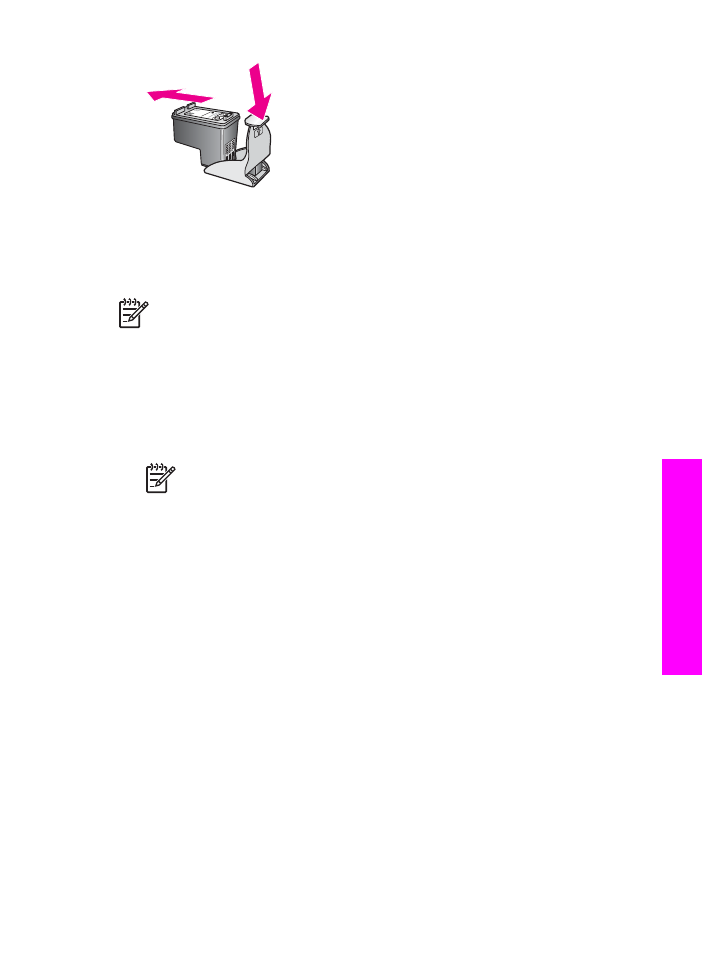
Prindikassettide joondamine
HP All-in-One palub prindikassetid nende paigaldamisel või vahetamisel iga kord
joondada. Prindikassette saab igal ajal joondada juhtpaneelilt või arvutist tarkvara
HP Image Zone abil. Prindikassettide joondamine tagab kõrge prindikvaliteedi.
Märkus
Kui võtate prindikasseti välja ja paigaldate selle uuesti, ei nõua
HP All-in-One prindikasseti uut joondamist. HP All-in-One jätab prindikasseti
joondusväärtused meelde, et te ei peaks prindikassette uuesti joondama.
Prindikassettide joondamine juhtpaneelilt vastava viiba kuvamisel
➔ Veenduge, et sisendsalves on Letter- või A4-formaadis kasutamata valge paber,
ning vajutage nuppu
OK
.
HP All-in-One prindib prindikasseti joondamiseks ettenähtud kontroll-lehe ja
joondab prindikasseti. Visake kasutatud paberileht ära või utiliseerige.
Märkus
Kui sisendsalves oli prindikasseti joondamise ajal värviline
paber, siis joondamine ei õnnestu. Asetage sisendsalve kasutamata valge
tavapaber ning joondage uuesti.
Kui joondamine ei õnnestu ka nüüd, siis võib tegemist olla anduri või
prindikasseti defektiga. Võtke ühendust HP klienditoega. Minge aadressile
www.hp.com/support
. Valige küsimisel oma riik/regioon ning seejärel
klõpsake telefoni teel pakutava tehnilise toe kohta teabe saamiseks linki
Contact HP (HP kontakt).
Prindikassettide joondamine juhtpaneelilt suvalisel ajal
1.
Asetage sisendsalve Letter- või A4-formaadis kasutamata valge tavapaber.
2.
Vajutage
Häälestamine
.
3.
Vajutage
6
, seejärel
2
.
Kasutusjuhend
149
Kombainseadme
HP
All-in-One
hooldamine
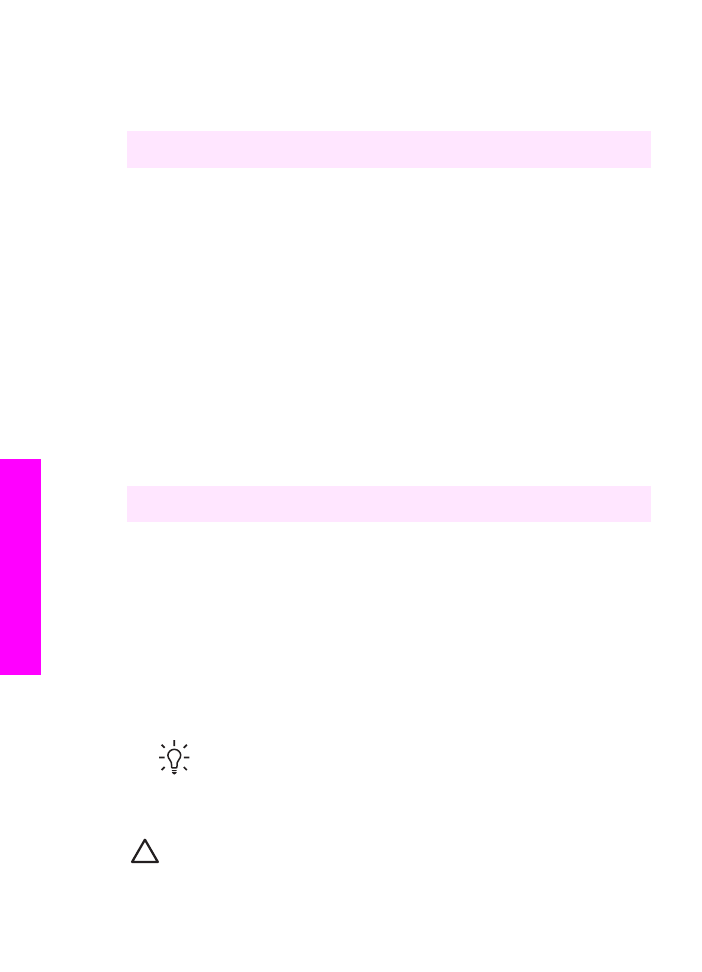
Nõnda valitakse näidikul menüü
Tools
(Tööriistad) ja seejärel käsk
Align Print
Cartridge
(prindikasseti joondamine).
HP All-in-One prindib prindikasseti joondamiseks ettenähtud kontroll-lehe ja
joondab prindikasseti. Visake kasutatud paberileht ära või utiliseerige.
Teavet tindikassettide joondamise kohta HP All-in-One'iga kaasas olnud programmi
HP Image Zone abil vaadake spikrist HP Image Zone Help.